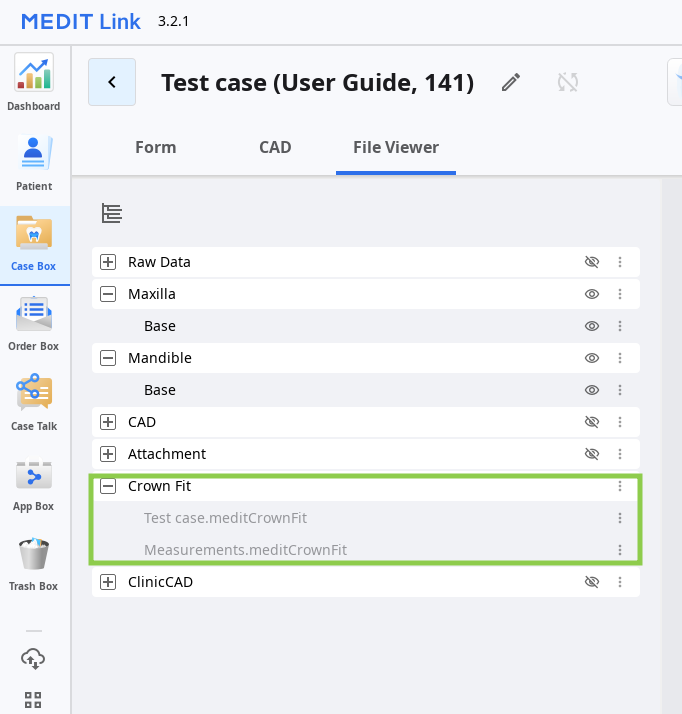- 20 May 2024
- 1 Λεπτό για ανάγνωση
- Εκτύπωση
- ΣκοτεινόΦωτεινό
- PDF
Διαχείριση δεδομένων
- Ενημερώθηκε στις 20 May 2024
- 1 Λεπτό για ανάγνωση
- Εκτύπωση
- ΣκοτεινόΦωτεινό
- PDF
Προετοιμασία δεδομένων
Οι χρήστες θα πρέπει να έχουν τα ακόλουθα δεδομένα για να χρησιμοποιήσουν την εφαρμογή:
- Σχεδιαστικά δεδομένα CAD της αποκατάστασης (στεφάνη/γέφυρα)
- δεδομένα σάρωσης μιας τροχισμένης ή εκτυπωμένης αποκατάστασης
- δεδομένα ενδοστοματικής σάρωσης της αντίστοιχης γνάθου
Όλα τα παραπάνω δεδομένα θα πρέπει να συγκεντρωθούν στο ίδιο περιστατικό του Medit Link ώστε να διασφαλιστεί η αυτόματη εισαγωγή στην εφαρμογή κατά την εκκίνηση. Υπάρχουν δύο τρόποι συλλογής δεδομένων σε ένα περιστατικό:
1. Ολοκληρωμένη σάρωση και σχεδιασμός μέσω Medit Link
Ολοκληρωμένη ενδοστοματική σάρωση στο Medit Scan for Clinics ή Labs και σχεδιασμός αποκατάστασης στο Medit ClinicCAD ή στο exocad. Όλα τα δεδομένα που δημιουργούνται θα αποθηκευτούν αυτόματα στο αντίστοιχο περιστατικό.
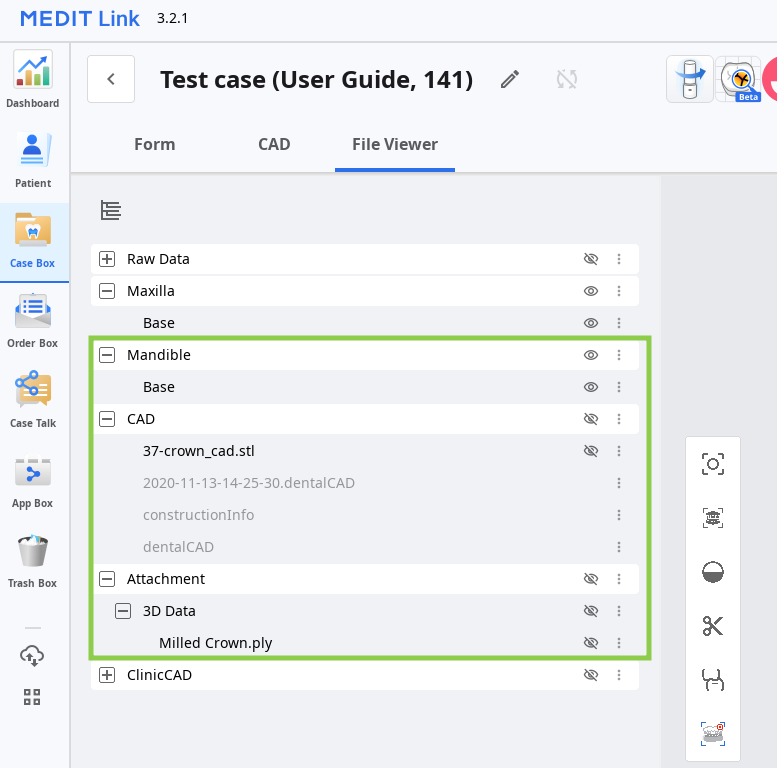
2. Επισύναψη δεδομένων στο περιστατικό
Χρησιμοποιήστε το «Επισύναψη» στο παράθυρο Λεπτομέρειες περιστατικού για να εισάγετε τοπικά αρχεία στο περιστατικό του Medit Link.
.png)
3D έλεγχος δεδομένων
Οι χρήστες μπορούν να ελέγχουν τα 3D δεδομένα χρησιμοποιώντας μόνο το ποντίκι ή και το ποντίκι μαζί με το πληκτρολόγιο.
3D έλεγχος δεδομένων χρησιμοποιώντας ποντίκι
| Μεγέθυνση/σμίκρυνση | Κάντε κύλιση με τον τροχό του ποντικιού. |  |
| Εστίαση μεγέθυνσης | Κάντε διπλό κλικ στα δεδομένα. |  |
| Μεγέθυνση προσαρμογής | Κάντε διπλό κλικ στο φόντο. |  |
| Περιστροφή | Κάντε δεξί κλικ και σύρετε. |  |
| Μετατόπιση | Κρατήστε και τα δύο κουμπιά (ή τον τροχό) και σύρετε. |  |
3D έλεγχος δεδομένων χρησιμοποιώντας κουμπιά του ποντικιού και του πληκτρολογίου
| Windows | macOS | |
|---|---|---|
| Μεγέθυνση/σμίκρυνση | .png) | .png) |
| Περιστροφή | .png) | .png) |
| Μετατόπιση | .png) | .png) |
Αποθήκευση έργου
Το Medit Crown Fit δεν παράγει κανένα αποτέλεσμα που μπορεί να αποθηκευτεί ως αρχείο αποτελεσμάτων. Ωστόσο, οι χρήστες μπορούν να διατηρήσουν την πρόοδο της εργασίας τους, εάν χρειαστεί, αποθηκεύοντας το έργο κατά την έξοδο από το πρόγραμμα.

Εάν επιλέξετε να αποθηκεύσετε την πρόοδό σας, θα δημιουργηθεί ένα αρχείο έργου στο περιστατικό, το οποίο θα περιέχει λεπτομέρειες σχετικά με την ευθυγράμμιση δεδομένων, τον μετασχηματισμό και τα αποτελέσματα των μετρήσεων. Για να ανοίξετε ξανά ένα υπάρχον έργο, εκτελέστε την εφαρμογή από το ίδιο περιστατικό.